Ви помітили, що ваш ноутбук почав гальмувати, постійно зависати, або вимикатися часто перевантажуватися, з’явився сильний шум під час роботи, і він почав нагріватися? Це ознаки забруднення внутрішніх і зовнішніх деталей портативного комп’ютера, потребують вжиття певних заходів щодо їх усунення – чищення. Але перш, ніж приступити до неї, варто з’ясувати, чому накопичується пил і де саме.
Сучасні лептопи являють собою потужне апаратне забезпечення, у роботі якого задіяний процесор з кремнію. Його можна порівняти з мозком, тільки з заліза. Для його повноцінного функціонування необхідно безліч проводків, мікросхем і система охолодження.

Як почистити ноутбук від пилу інструкція та рекомендації
Всі процеси, задіяні користувачем (запуск ігри, робота з офісними документами і тому подібне), припускають велике навантаження на елементи ноутбука. Вони нагріваються і без належного охолодження починають втрачати свою працездатність. Це обумовлено тим, що опір мікросхем процесора здатна швидко проводити електричний імпульс лише при низькій температурі, яку покликана забезпечити система охолодження. Це коробочка з вентилятором, розташована всередині корпусу переносного ПК.
Важливо! Накопичення пилу на елементах системи охолодження веде до серйозних проблем: швидкий знос відеокарти і інших дорогих комплектуючих.

Накопичена на вентиляторі пил
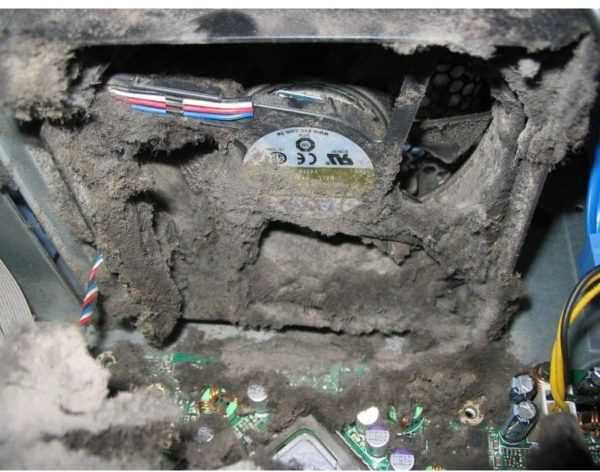
Таке скупчення частинок пилу призводить до перегріву пристрою і порушення його роботи
Також забрудненню піддана матриця і клавіатура. Але це не принесе великих проблем, крім погіршення естетичного вигляду. Впоратися з брудом на цих елементах можна не розбираючи ноутбук, а ось чистка системи охолодження вимагає більш серйозного підходу.
Важливо! Для чищення системи охолодження лептопа знадобиться зняти задню кришку. Зробити це можна тільки в тому випадку, якщо ваш пристрій не на гарантії. В іншому випадку краще звернутися в сервісний центр.
Як часто проводити чистку? Це залежить від умов, що оточують ноутбук. Якщо це сильно запилене приміщення або ви часто виносьте його за межі будинку, то заходи щодо очищення необхідно робити кожні півроку. Коли кімната, де розташований портативний комп’ютер, чиста — потрібно очищати лопаті вентилятора від мікрочастинок і пилу раз в три місяці, а робити «генеральне прибирання» — один раз у два роки.
Читайте корисну інформацію в новій статті — «Як поліпшити продуктивність комп’ютера».
Відео — Як розібрати і почистити ноутбук від пилу?
Як чистити портативний комп’ютер без розбирання
Відразу скажемо, що чистка ноутбука таким способом є поверховою. Для неї потрібні такі інструменти:
- ганчірка з мікрофібри;
- пилосос або спеціальний балончик зі стисненим повітрям.
Такий спосіб чищення сконцентрований на решітках вентиляційних отворів, на яких накопичується найбільша кількість частинок пилу.
У ноутбуках отвір для вентиляції знаходиться внизу. Воно служить отвором для подачі повітря в систему охолодження, точніше до її вентилятор, лопаті якого впливають на потік повітря, і охолоджують його. Далі він подається на відеокарту і процесор. Збоку (або ззаду) лептопа розташоване вихідний вентиляційний отвір, через яке нагріте повітря залишає пристрій. Обидва отвори закриті гратами. Для видалення пилу з них знадобиться звичайний пилосос або можна придбати портативний.

Ганчірка з мікрофібри для чистки ноутбука
Приступимо до чищення:
- вимкніть портативний комп’ютер від мережі, вимкніть його і закрийте;
- переверніть пристрій;
- піднесіть трубку включеного пилососа, знявши попередньо насадку до вентиляційної сітки, на торкаючись корпусу лептопа, і потримайте її близько 2-3 хвилин.
Для чищення переносного ПК від пилу можна скористатися балончиком зі стисненим повітрям, придбати який можна в будь-якому строймагазине або комп’ютерному сервісі. Він має носик, який легко проходить в отвори вентиляційних ґрат і здуває пил з лопатей вентилятора.

Так виглядає балончик, що застосовується для чищення важкодоступних місць
Порядок дій при чищенні портативного комп’ютера за допомогою балончика:
- Вимкнути лептоп.
- Видути частинки бруду з клавіатури, направляючи носик балончика у проміжок між клавішами.
- Поставивши переносний комп’ютер на ребро, потрібно очистити отвір, де повітря входить в систему охолодження.
- Перевернути пристрій і очистити вхідний отвір.
М’якою ганчіркою видаліть залишки забруднень з корпусу ноутбука. Далі візьміть іншу ганчірку, і нанесіть на неї трохи засобу для миття вікон. Протріть екран спочатку змоченою ганчіркою, а потім сухою.
Важливо! Не розпилюйте засіб для миття вікон на саму матрицю. Це може призвести до короткого замикання.
Таку профілактичну чистку лептопа можна проводити часто, що допоможе підтримувати гарну працездатність процесора.

Зміст ноутбука в чистоті допомагає підтримувати хорошу працездатність процесора
Генеральне прибирання: видаляємо пил повністю
Вирішити проблему вищеописаними способами не завжди вдається. Тому варто провести повну очищення деталей портативного комп’ютера, а не тільки системи охолодження. Для цього потрібно приготувати наступне:
- викрутку з відповідною насадкою;
- пилосос, але краще балончик зі стисненим повітрям;
- термопасту;
- тканина з гладкою поверхнею без ворсинок;
- ізопропіловий спирт (потрібен 100%);
- шматочок пластику (можна взяти стару дисконтну картку);
- антистатичні рукавички.
Після того, як підготували інструменти, можна приступати до покрокової чищенні лептопа.
Крок 1. Відключаємо пристрій від мережі, вимикаємо його (воно не повинно перебувати в «сплячому» режимі, а саме неактивний). Перевертаємо і витягаємо акумуляторну батарею.
Крок 2. Розбираємо портативний комп’ютер. Процес може відрізнятися в залежності від складання вашої моделі ноутбука, але принцип зберігається.
Знімаємо задню кришку портативного комп’ютера:
- Відкручуємо болти. У різних моделях вони можуть розташовуватися під наклейками, гумовими прокладками або навіть збоку.

Цифрами позначено місце розташування болтів
- Знімаємо кришку. Найчастіше для цього необхідно просто зрушити її в бік. Виконуємо дію обережно. У разі якщо виявили, що щось заважає, то зупиняємося і переконуємося, всі болти були відкручені.

Так виглядає задня панель ноутбука після зняття кришки
Крок 3. Знімаємо радіатор. Щоб здійснити це, потрібно відкрутити кілька шурупів, розташованих в районі процесора і відеокарти. Далі відокремлюємо систему охолодження, в яку входять теплопровідні трубки, радіатор, вентилятор. Може знадобитися докласти деяке зусилля, адже іноді термопаста, що знаходиться між елементами системи охолодження і процесором, чіпом відеокарти, може зіграти роль своєрідного клею. Якщо не вдається, то варто рухати деталь горизонтально. А краще почніть розбирання відразу після того, як попрацювали (пограли) на ноутбуці, тому що, нагріваючись, термопаста розріджується. Для моделей, де кілька радіаторів, процес повторюємо для кожного окремо.

Зняття кулера
Крок 4. Чистимо радіатор від бруду.
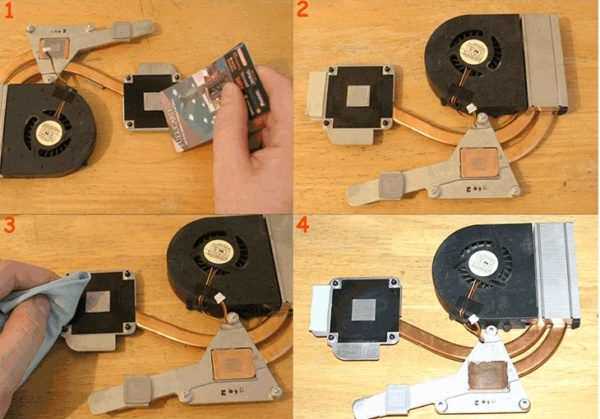
Послідовність очищення
Ось тут в нагоді заготовлений шматочок пластику (предмети з металу для цієї мети брати не можна). Їм зніміть залишки термопасти. Балончиком зі стисненим повітрям сдуваем пил з лопатей вентилятора і інших елементів системи охолодження. Потім змочіть шматочок тканини в ізопропіловий спирт і зітріть всі частинки, які не змогли видалити пластиком. Потім чистою стороною ганчірки, змоченої спиртом, протріть їх і відкладіть в сторону. Не торкайтеся до очищеним елементів.
Крок 5. Чистка процесора і чіпа відеокарти.
Видалити термопасту можна тим же способом, що і в попередньому пункті. Але більш обережно, щоб не пошкодити нічого. Краще користуватися ганчіркою і спиртом, попередньо видувши всі частинки пилу балончиком.

Очищені комплектуючі портативного комп’ютера
Крок 6. Нанесення нового шару термопасти. Капніть краплю на середину чіпа і розітріть по всій його поверхні куточком пластикової картки, який попередньо обробили ізопропіловим спиртом. Товщина шару не повинна бути більше, ніж у аркуша паперу. Також тоненький шар термопасти слід нанести на поверхню радіатора, яка буде контактувати з відеочіпом.

На зображенні показано як наносити термопасту
Крок 7. Установка радіатора на місце і складання пристрою. Поміщаючи радіатор на місце, будьте уважні та вкрай обережні. Якщо хоч крапелька термопасти вийде через край, то доведеться все починати спочатку. Після того як встановили систему охолодження, трохи посувайте її по горизонталі, щоб було краще зчеплення. Далі наживите шурупи, а закручувати їх треба хрест-навхрест. Та встановіть кришку лептопа на місце, протерши її від забруднень.
Все, генеральна чистка ноутбука закінчена. Як бачите, процес нескладний, але вимагає уважного і педантичного підходу.








